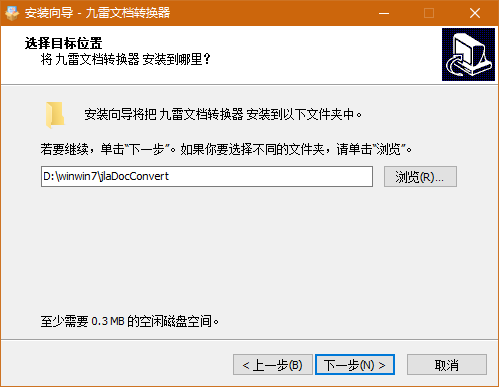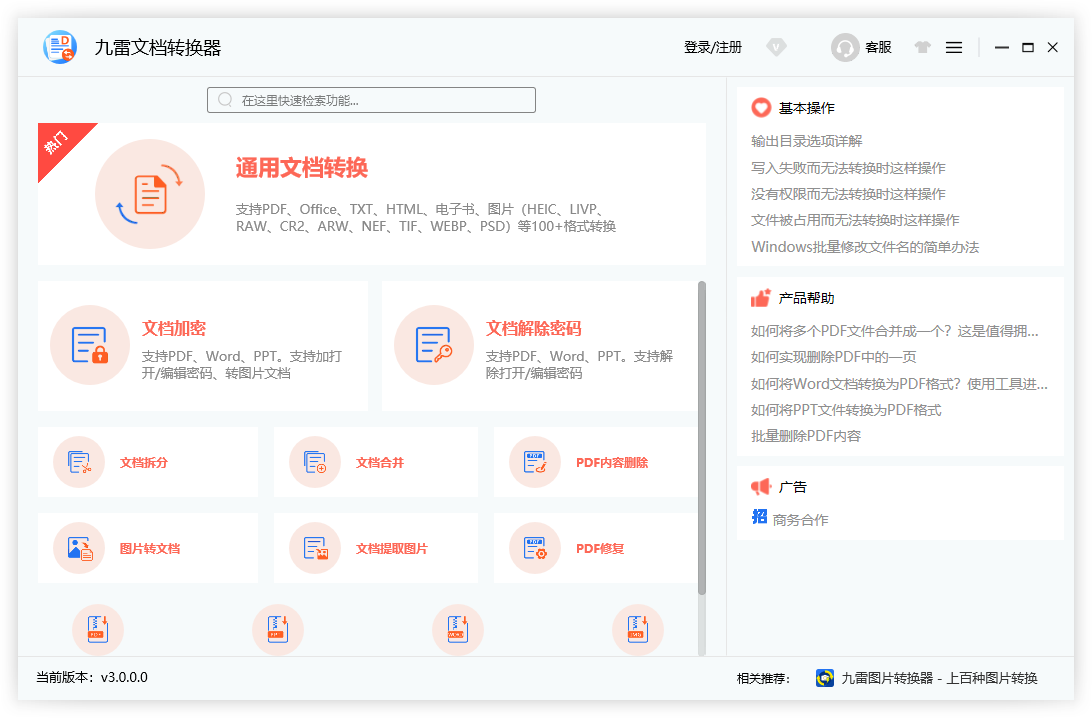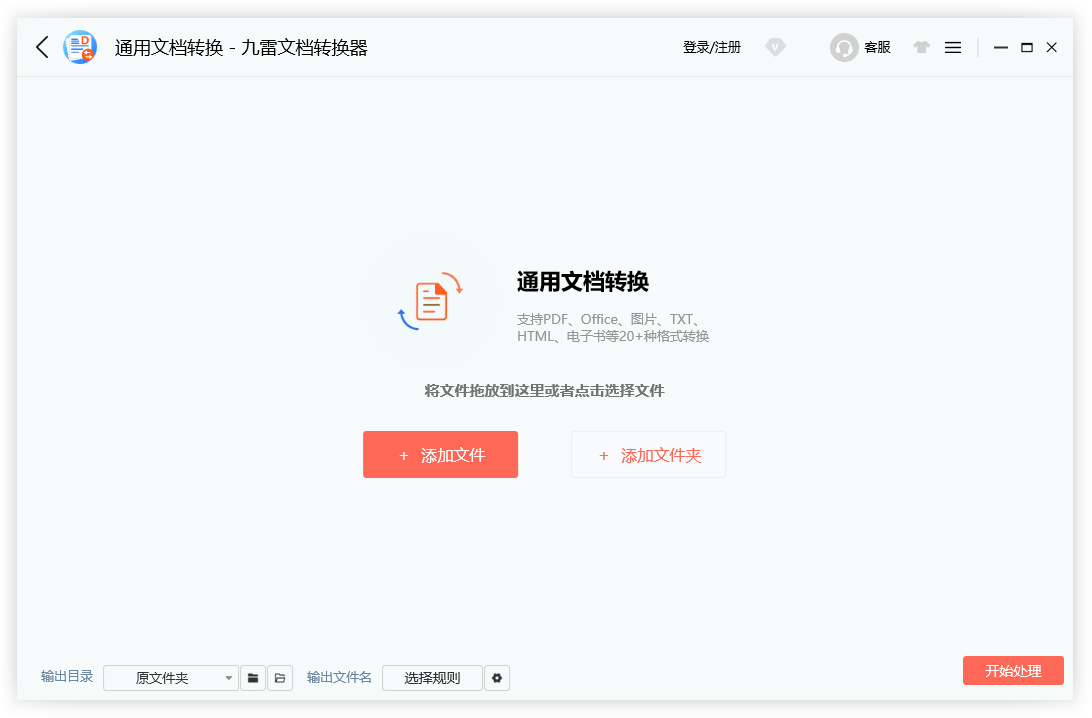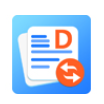九雷文档转换器拥有丰富的文档格式转换功能,支持PDF、office、txt、HTML、电子书、图片等一百多种格式的转换,能够满足办公中的绝大多数文件格式转换需求。支持文档拆分合并、文档压缩、文档修复等多种实用功能。界面简单易用,零上手门槛。感兴趣的朋友快来下载九雷文档转换器体验吧。
九雷文档转换器怎么压缩文档
第一步:打开软件
打开“九雷文档转换器”,选择软件主功能“PPT压缩”
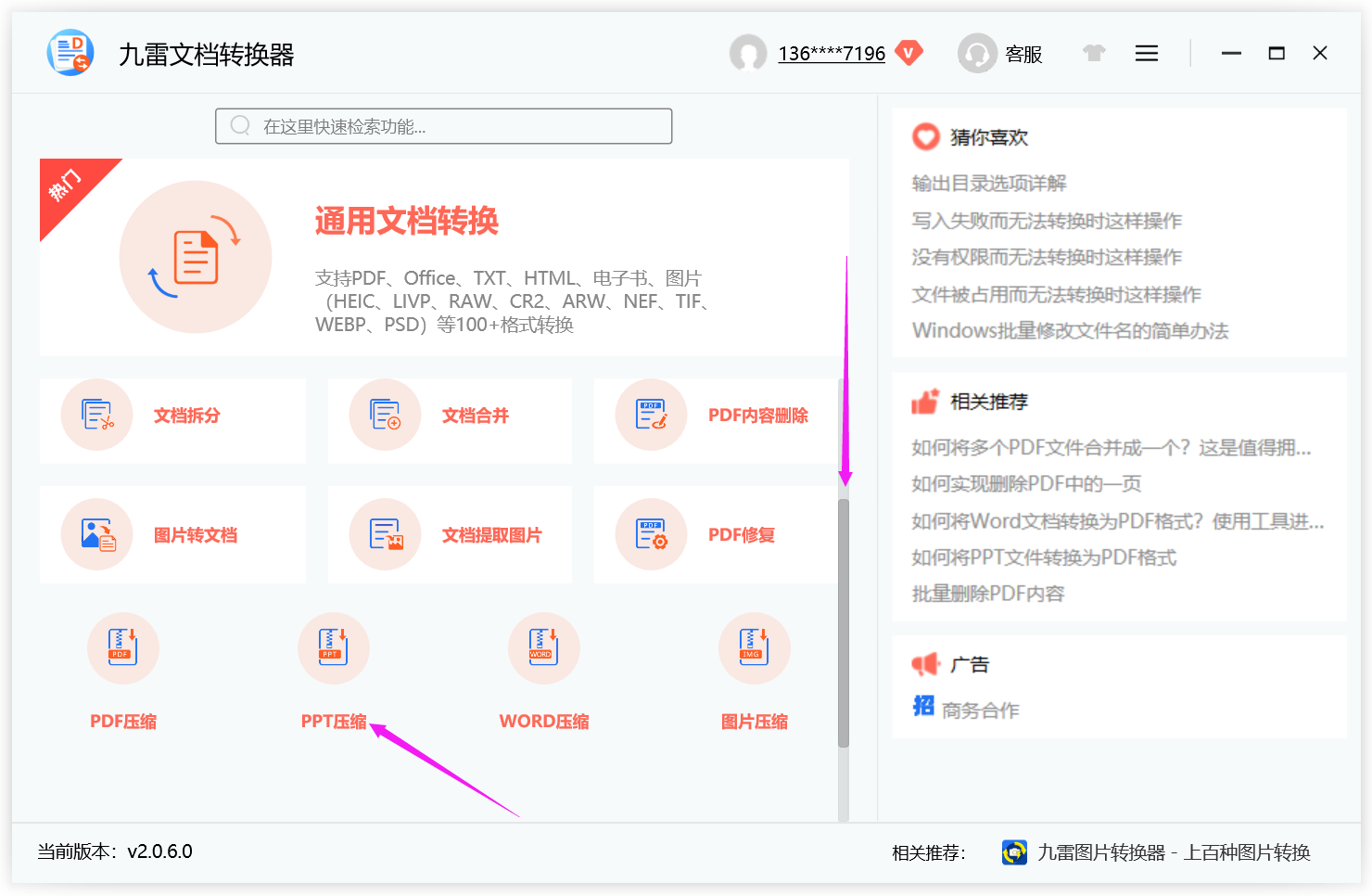
第二步:添加文件
点击“添加文件”或“添加文件夹”,或者直接把文件拖动到处理框中
第三步:开始处理
压缩选项默认为普通压缩,一般默认即可,然后点击右下方“开始处理”
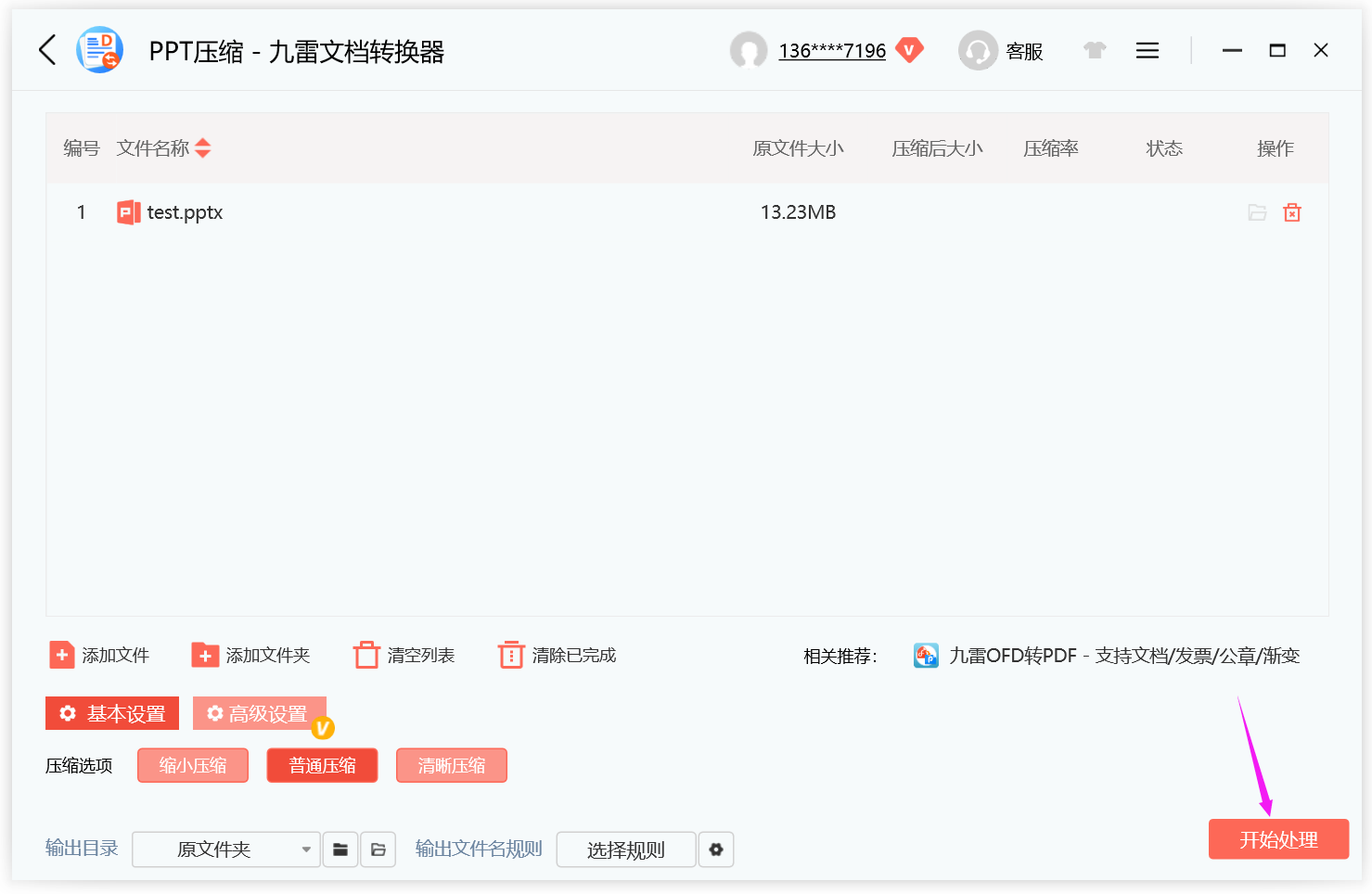
第四步:处理完成
处理完成后软件下方会弹出提示 ,这时列表状态下方会显示“成功”,就代表处理完成了哦,点击“成功”后面的文件夹小图标可以查看转换后文件(如下图所示)。

到这里PPT压缩变小就完成了哦
九雷文档转换器怎么删除PDF页面
要删除PDF中的一页,可以使用以下方法:
首先下载九雷文档转换器进行安装哦。
打开九雷文档转换器后,点击软件首页中的【文档拆分】功能,然后找到【添加文件】选项。接着把需要添加的pdf文件上传进去
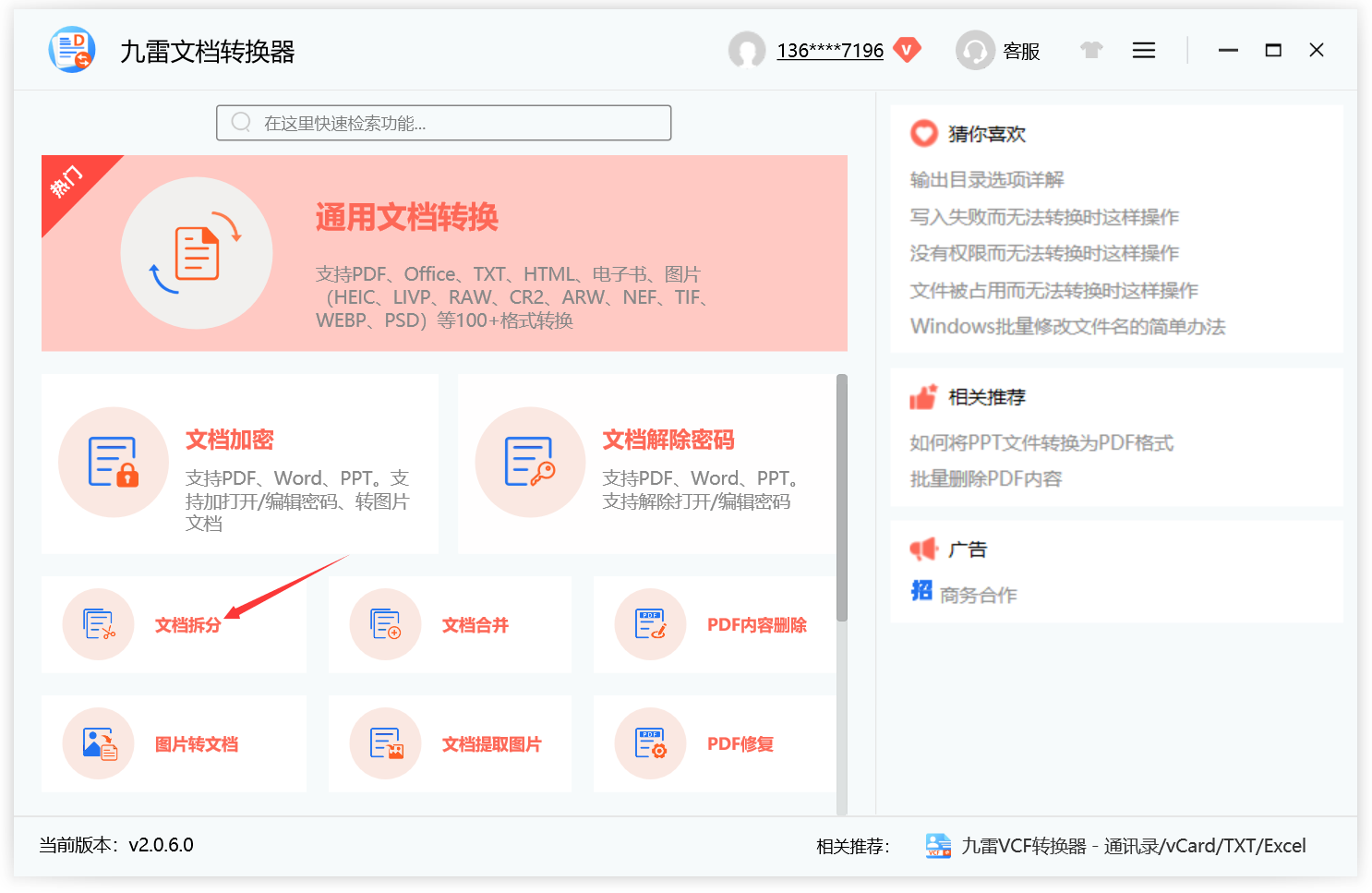
我们添加的这个文件一共有5页,软件左下方根据箭头位置进行设置,图中设置是把1页拆分成1个文件,拆分模式也可以用固定位置或自定义范围,自定义范围后面的问号可以查看拆分模式说明哦,页码选择的输入框里也会有设置提示哦
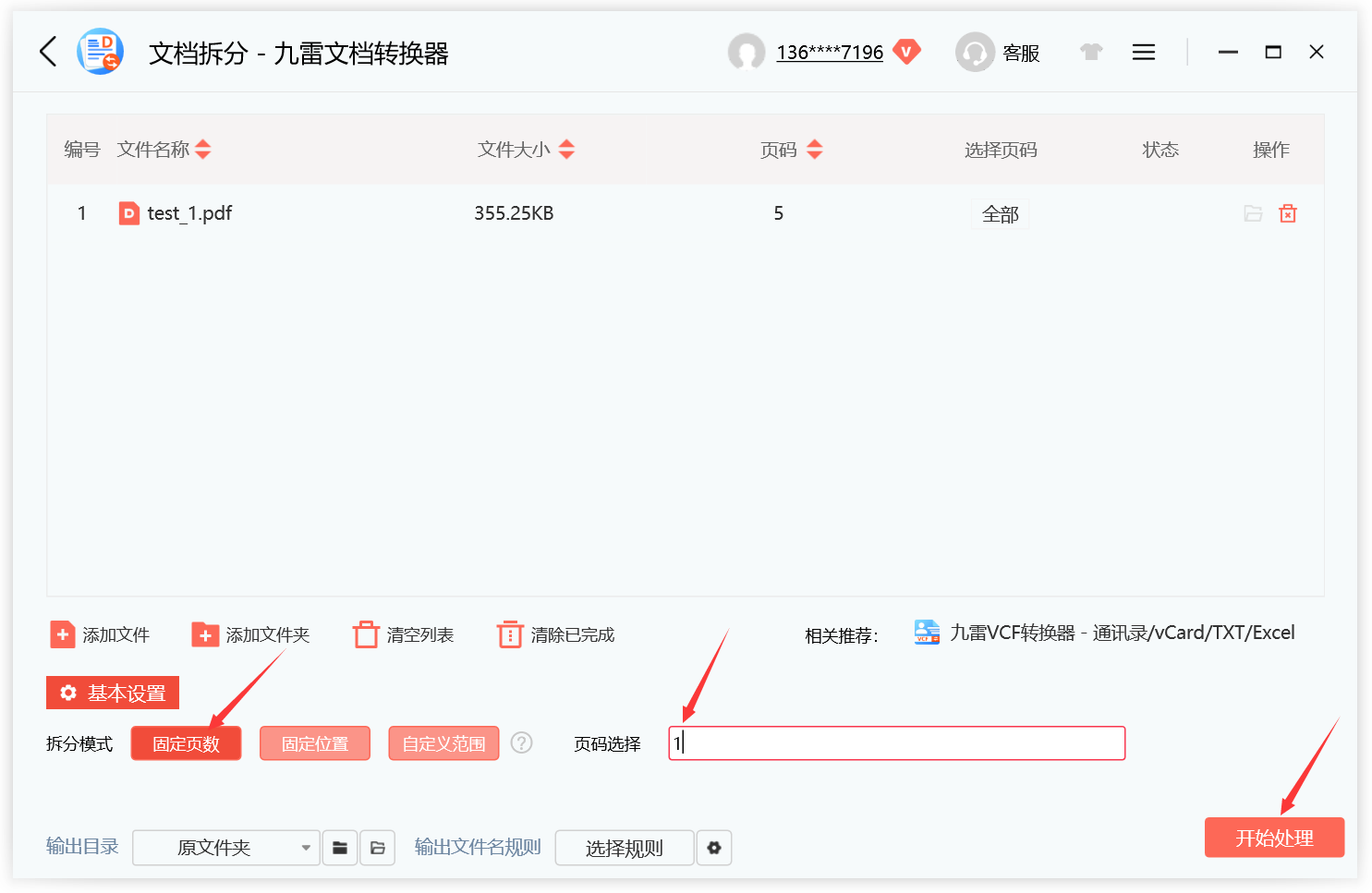
页面出现处理成功后,点击下图箭头位置可以定位到处理后的文件夹哦
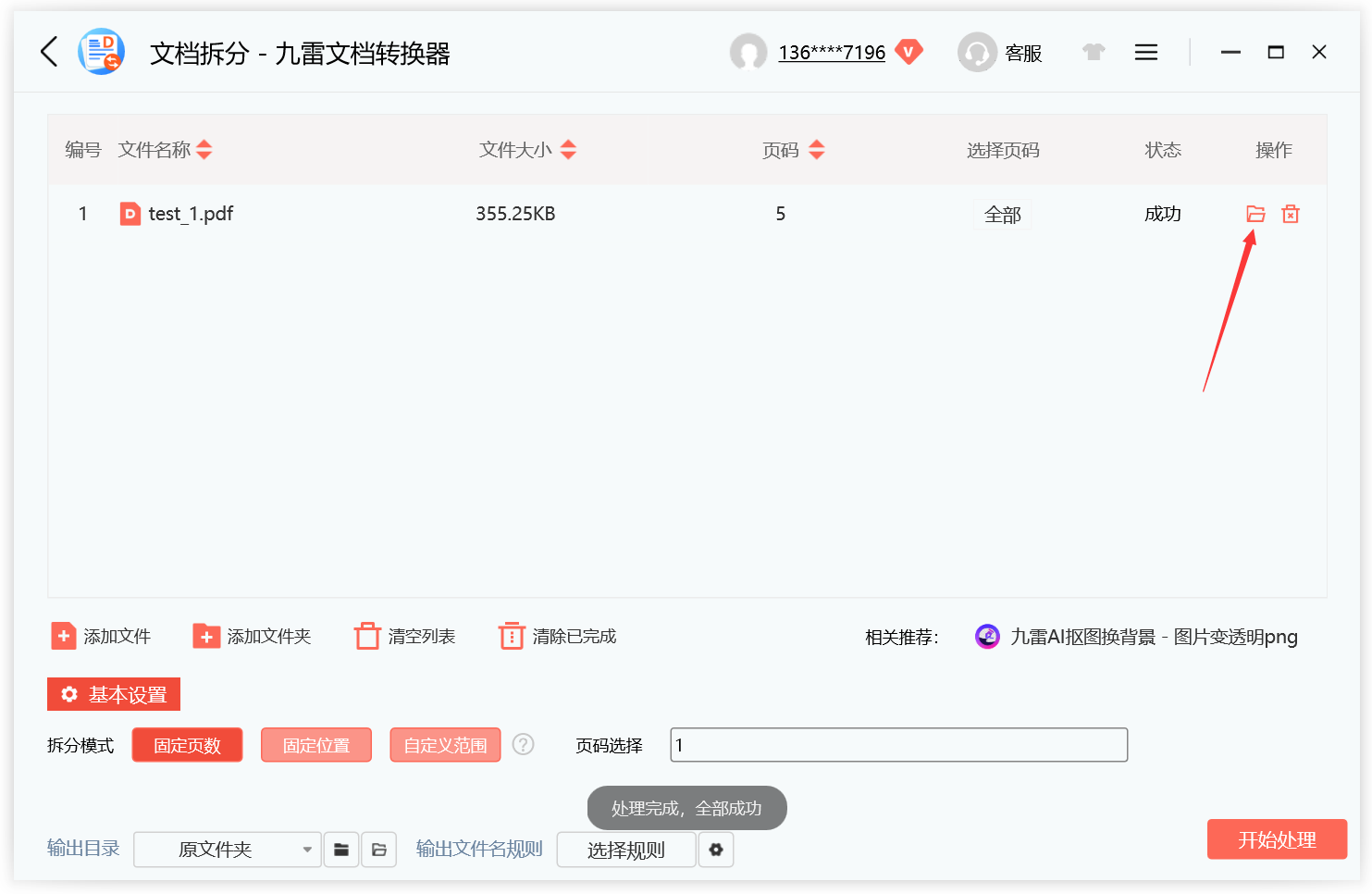
拆分后的文件名称为原文件名+页码数哦,我们可以把需要删除的页面删除掉,然后我们可以返回到软件首页,选择“文档合并”功能,把需要保留的文件添加到软件内进行合并。比如我们删除的是第3页,如果文件顺序不对可以点击下图箭头位置进行排序
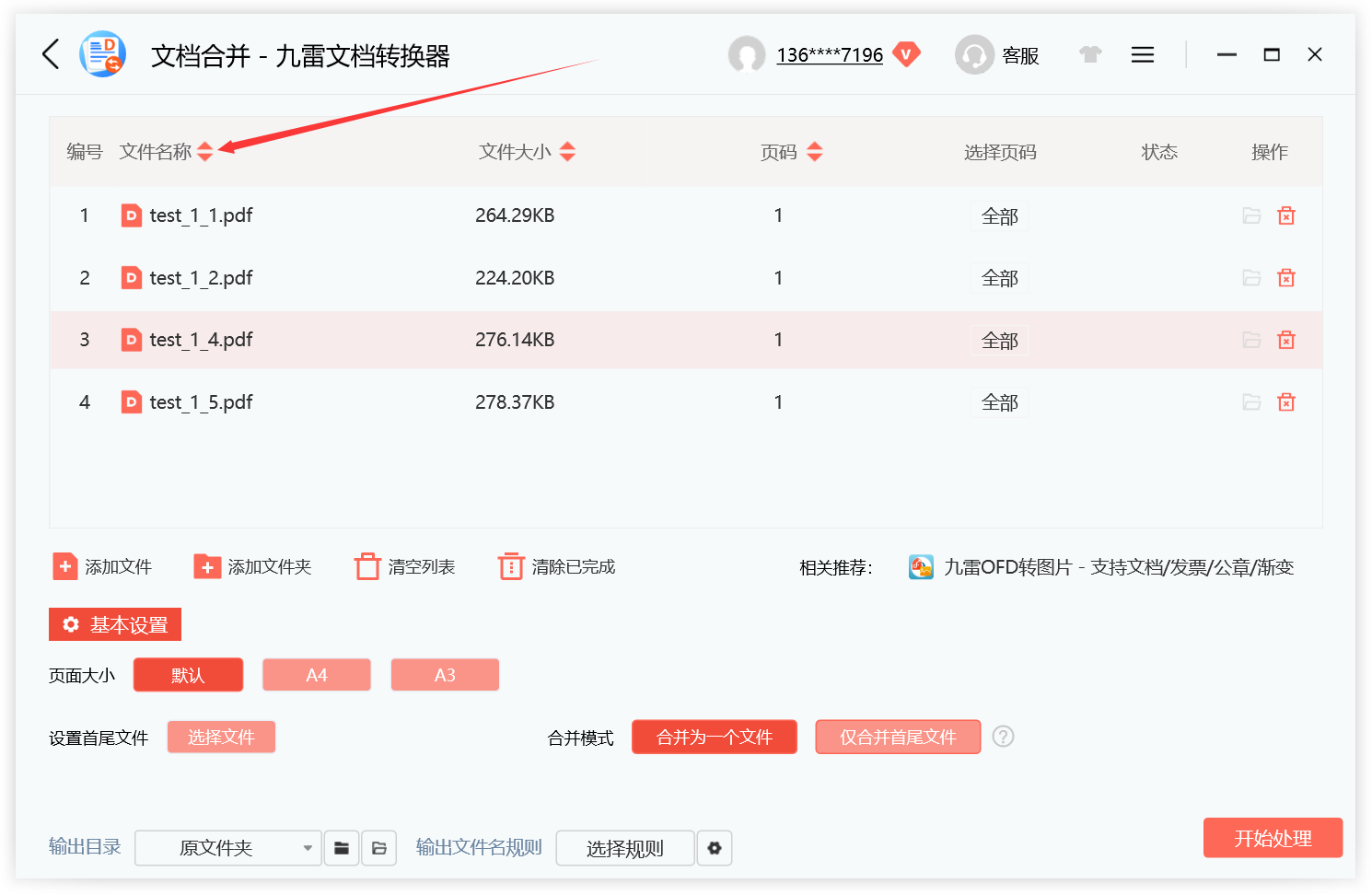
然后点击右下角“开始处理”,处理成功后点击列表“成功”后面的文件夹小图标查看转换后文件哦
到这里,我们pdf需要删除的那一页就没有了哦,这里我们采用的是把pdf先拆分再合并的模式,希望大家喜欢小编分享的这篇文章哦
九雷文档转换器软件功能
万能文档转换
输入格式:
文档(PDF、Office(Word,PPT,Excel)、rtf)
图片(jpg、png、bmp、gif、tif、heic、livp、webp、avif等数十种格式)、
文本(Markdown、TXT、HTML、chm、mobi)
输出格式:
文档(pdf、doc、docx、pptx、xlsx)
图片(bmp、jpg、jpeg、png、gif、tif、tiff、svg(矢量图))
文本(txt、html、markdown、md、epub)
文档解除密码
支持解密的文档格式:PDF,Word,PPT、WPS
支持批量输入文档密码
支持打开密码/阅读密码
支持编辑密码(编辑/复制/打印等权限密码)
支持去除PDF签名
文档加密
支持加密的文档格式:PDF、Word、PPT、WPS
支持添加文档打开密码
支持添加文档编辑密码
可设置编辑密码权限:编辑、复制、打印、标注等等
支持转图片型文档(可避免复制)
文档拆分
支持拆分的文档格式:PDF、Word、PPT、WPS
支持多种文档拆分模式:
固定页数:每多少页拆分一个文档
固定位置:到指定的页码拆分一个文档
自定义范围:完全自定义拆分的文档范围
文档合并
支持合并的文档格式:PDF、Word、PPT、WPS
支持设置文档的页面大小
支持插入首尾文档文件
支持选择仅插入首尾文件,还是全部文件合并成一个文档文件
图片转文档
将图片插入到文档文件
输入格式:jpg、png、bmp、gif、tif、heic、livp、webp、avif等数十种格式
输出格式:pdf、doc、docx、ppt、pptx
支持一个图片文件生成一个文件
支持整个列表的图片文件合并成一个文档文件
文档提取图片
支持提取的文档格式:pdf、doc、docx、ppt、pptx、wps、dps
支持设置输出的图片格式:jpg、png、bmp、gif
PDF编辑
PDF批量编辑
支持删除PDF文档指定内容
支持可视化选择内容
支持批量删除
比如删除PDF不需要的文字,PDF不需要的水印等等
PDF修复
支持PDF文档格式修复,修正部分错误和提升文档的兼容性
PDF压缩
支持PDF文档大小压缩
PPT压缩
支持PowerPoint(pptx、ppt)文档大小压缩
WORD压缩
支持Word(docx、doc)文档大小压缩
图片压缩
支持常见的JPG、PNG、BMP、GIF等图片格式压缩。